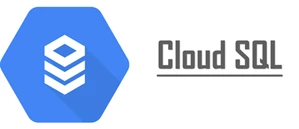各製品の資料を入手。
詳細はこちら →Cloud SQL へのAzure DevOps のデータのETL / ELT パイプラインを作ってデータを統合する方法
ETL / ELT ツールのCData Sync を使って、Azure DevOps のデータのCloud SQL へのETL パイプラインをノーコードで作成する方法を解説します。
最終更新日:2024-01-19
この記事で実現できるAzure DevOps 連携のシナリオ
こんにちは!プロダクトスペシャリストの宮本です。
Cloud SQL はGoogle Cloud が提供するフルマネージドのRDB サービスです。CData Sync なら、Cloud SQL インスタンスにリアルタイムAzure DevOps のデータを反復同期できます。企業のあらゆるデータを一か所に統合して管理することが可能になり、アーカイブ、レポーティング、アナリティクス、機械学習、AI などでデータを活用できます。
CData Sync を使い始める
CData Sync は、フルマネージド(SaaS)型・オンプレミス型・AWS / Azure でのホスティング、と多様なホスティング環境に対応しています。各オプションで無償トライアルを提供していますので、自社のニーズにフィットするオプションを選択してお試しください。
無償トライアルへまずは製品の概要を知りたい、という方は5分でCData Sync を体験できる製品ツアーをご利用ください。
製品ツアーへ1.データソースとしてAzure DevOps の接続を設定
まずはじめに、CData Sync のブラウザ管理コンソールにログインします。CData Sync のインストールをまだ行っていない方は本記事の製品リンクからCData Sync をクリックして、30日の無償トライアルとしてCData Sync をインストールしてください。インストール後にCData Sync が起動して、ブラウザ設定画面が開きます。
それでは、データソース側にAzure DevOps を設定していきましょう。左の[接続]タブをクリックします。
- [+接続の追加]ボタンをクリックします。

- [データソース]タブを選択して、リスト表示されるデータソースを選ぶか、検索バーにデータソース名を入力して、Azure DevOps を見つけます。
- Azure DevOps の右側の[→]をクリックして、Azure DevOps アカウントへの接続画面を開きます。もし、Azure DevOps のコネクタがデフォルトでCData Sync にインストールされていない場合には、ダウンロードアイコン(コネクタのアップロードアイコン)をクリックし、[ダウンロード]をクリックすると、CData Sync にコネクタがインストールされます。

- 接続プロパティにAzure DevOps に接続するアカウント情報を入力をします。
AzureDevOps 接続プロパティの取得・設定方法
Azure DevOps アカウントに接続するには、Profile -> Organizations に移動し、アカウントの組織名を取得します。Organization プロパティをこの値に設定します。
Note: 複数のカタログやスキーマに存在するテーブル名もあります。テーブルをクエリする際は、Catalog およびSchema 接続プロパティ、または完全修飾テーブル名のいずれかでカタログとスキーマを指定する必要があります。
Azure DevOps への認証
Azure DevOps は、Basic 認証とAzure AD(OAuth ベース)認証の両方をサポートします。
Basic
Basic 認証でAzure DevOps に接続する場合、Organization とPersonalAccessToken の両方を指定します。 パーソナルアクセストークンを生成するには、Azure DevOps 組織アカウントにログインし、Profile -> Personal Access Tokens -> New Token に移動します。生成されたトークンが表示されます。
Azure AD
Azure AD は、Microsoft のマルチテナント、クラウドベースのディレクトリおよびID 管理サービスです。 これはユーザーベースの認証で、AuthScheme をAzureAD に設定し、Organization をAzure DevOps Organization の名前に設定する必要があります。 Web アプリケーションを介したAzure AD への認証には、必ずカスタムOAuth アプリケーションの作成が必要です。 詳しい認証方法は、ヘルプドキュメント の「Azure DevOps への認証」セクションを参照してください。

- [作成およびテスト]をクリックして、正しくAzure DevOps に接続できているかをテストして保存します。これでレプリケーションのデータソースとしてAzure DevOps への接続が設定されました。
Cloud SQL をレプリケーションの同期先に設定
それでは、CData Sync を使ってCloud SQL にAzure DevOps のデータをレプリケーションするための設定を行っていきましょう。レプリケーションの同期先を追加するには、[接続]タブを開きます。次に、使用するCloud SQL サービス(MySQL、PostgreSQL、またはSQL Server)に応じて、適切な保存先を選択します。
MySQL
- [接続を追加]をクリックします。
- MySQL を同期先として選択します。
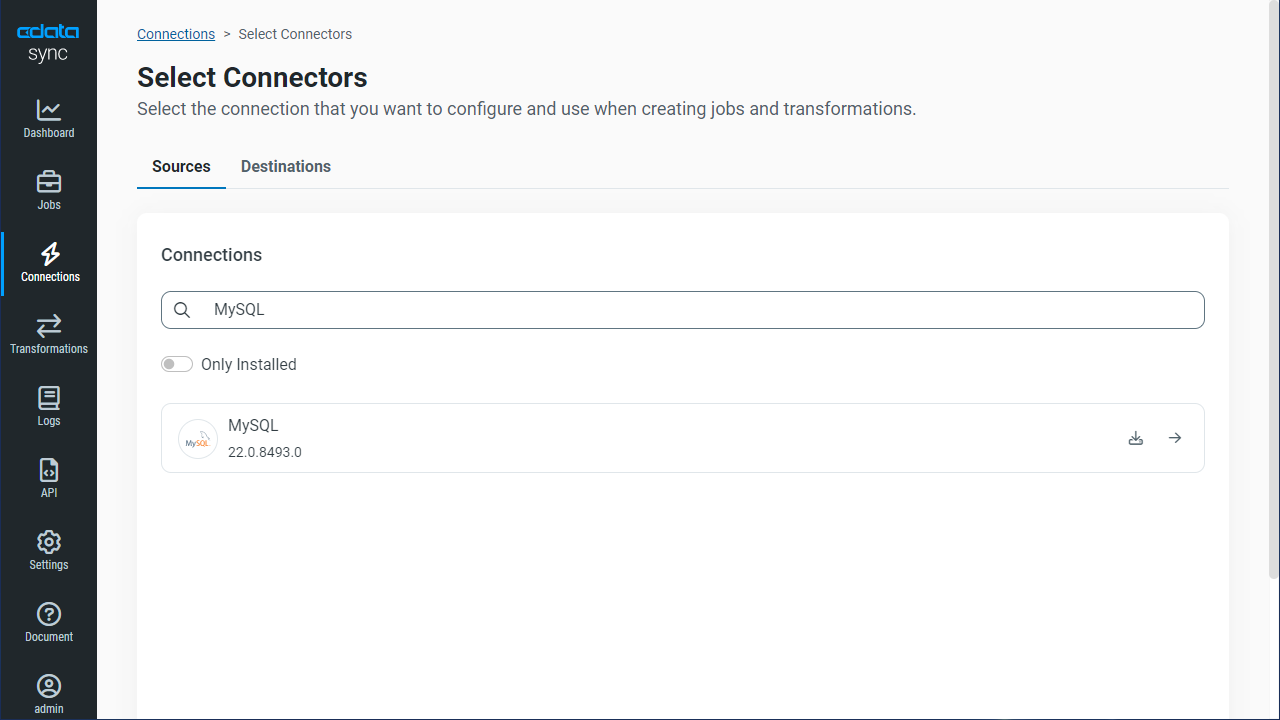
- 必要な接続プロパティを入力します。MySQL に接続するには、以下を設定します。
- Server:接続するサーバーのIP アドレス、もしくはドメイン名。
- Port:サーバーが稼働するポート。
- User:データベースへの読み取り / 書き込みのアクセス権を持つユーザーのユーザー名。
- Password:データベースへの読み取り / 書き込みのアクセス権を持つユーザーのパスワード。
- Database:データベース名。
- [作成およびテスト]をクリックして、正しく接続できているかをテストします。
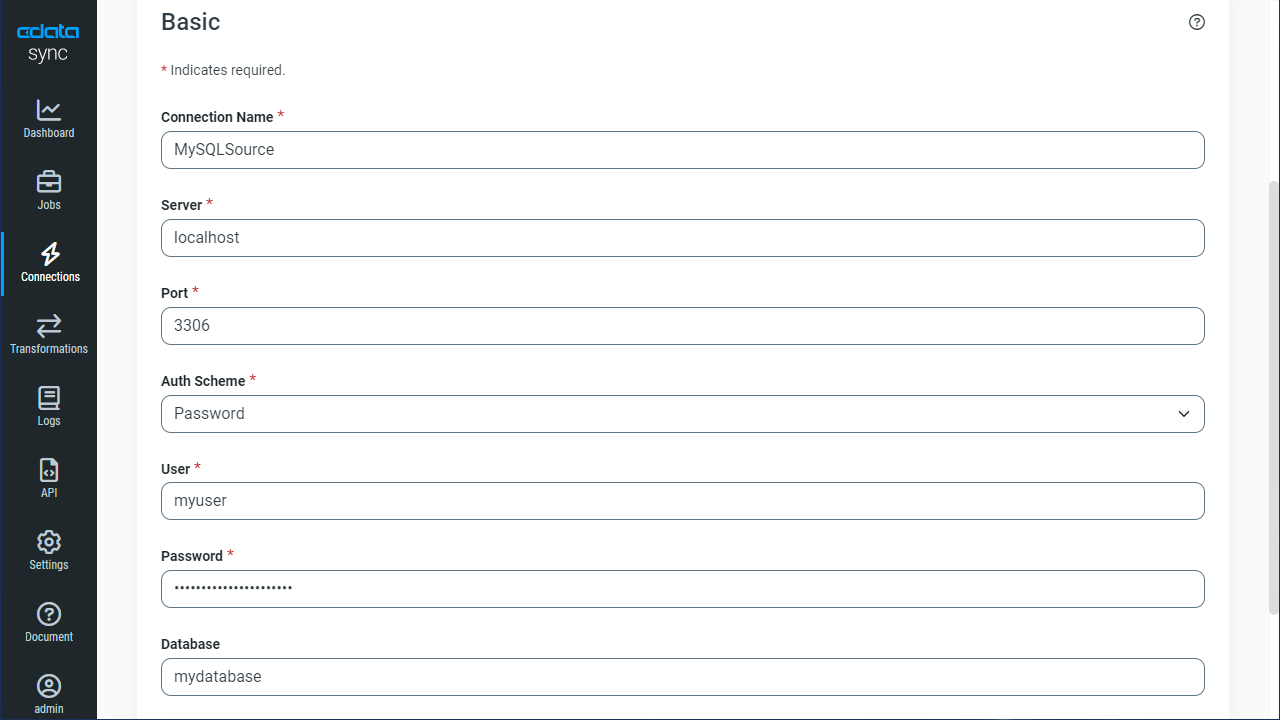
- [変更を保存]をクリックします。
PostgreSQL
- [接続を追加]をクリックします。
- PostgreSQL を同期先として選択します。
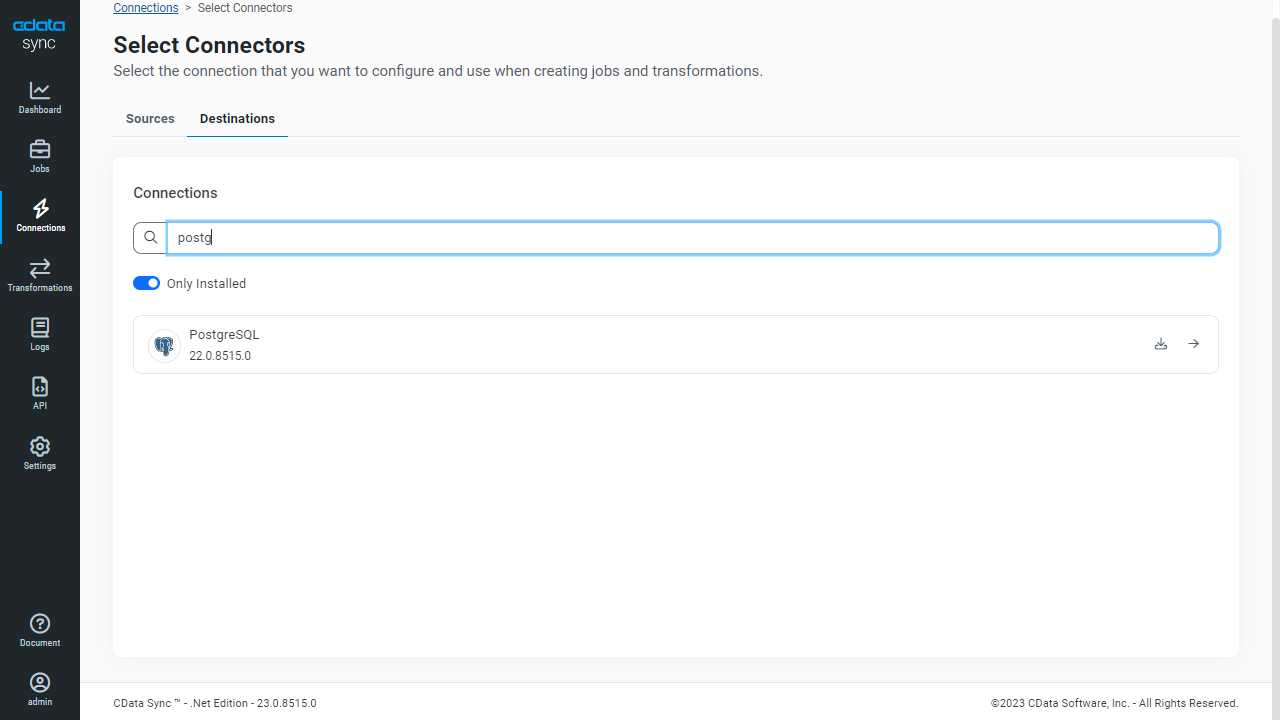
- 必要な接続プロパティを入力します。PostgreSQL に接続するには、次の接続プロパティを設定します。
- Server:PostgreSQL データベースをホストしているサーバーのアドレス。
- Port:PostgreSQL データベースをホスティングしているサーバーに接続する際のポート。
- User:PostgreSQL データベースへの認証のためのユーザーID。
- Password:PostgreSQL データベースへの認証のためのパスワード。
- Database:データベース名。
- [作成およびテスト]をクリックして、正しく接続できているかをテストします。
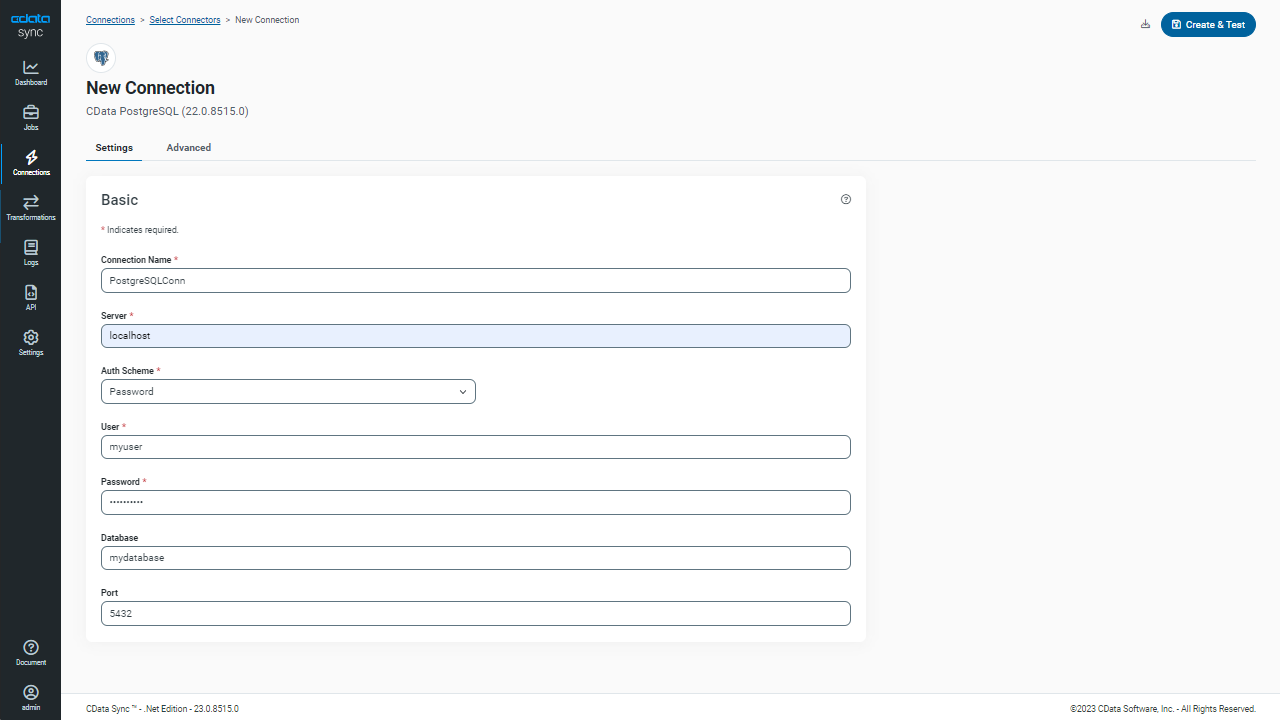
- [変更を保存]をクリックします。
SQL Server
- [接続を追加]をクリックします。
- SQL Server を同期先として選択します。
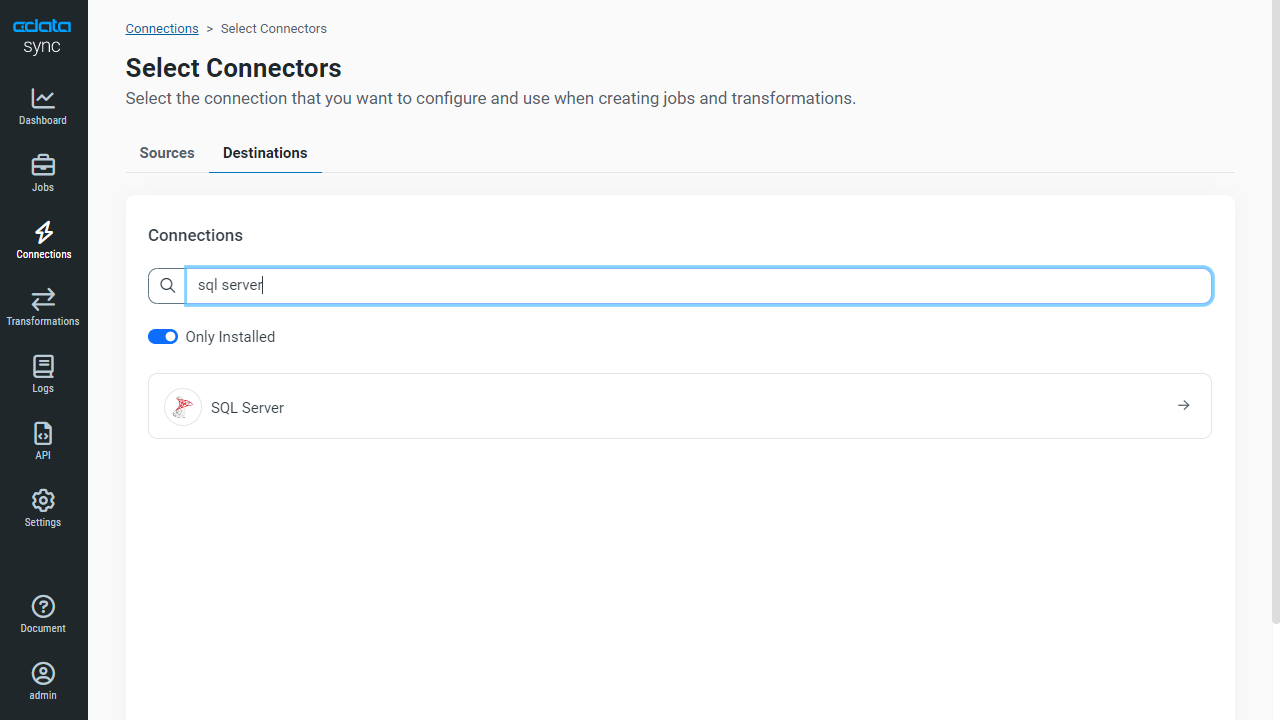
- 必要な接続プロパティを入力します。SQL Server に接続するには、以下を設定します。
- Server:SQL Server を起動しているコンピューターのネットワークアドレス名。
- User:forms 認証を使う場合に、SQL Server との認証に使われるユーザー名。
- Password:forms 認証を使う場合に、SQL Server との認証に使われるパスワード。
- Database:SQL Server データベース名。
Java 版
Java 版では、Microsoft SQL Server JDBC Driver が必要です。Microsoft ダウンロードセンターからダウンロードできます。JDBC ドライバーをJava Web サーバーのlib フォルダにコピーして接続します。
- [作成およびテスト]をクリックして、正しく接続できているかをテストします。
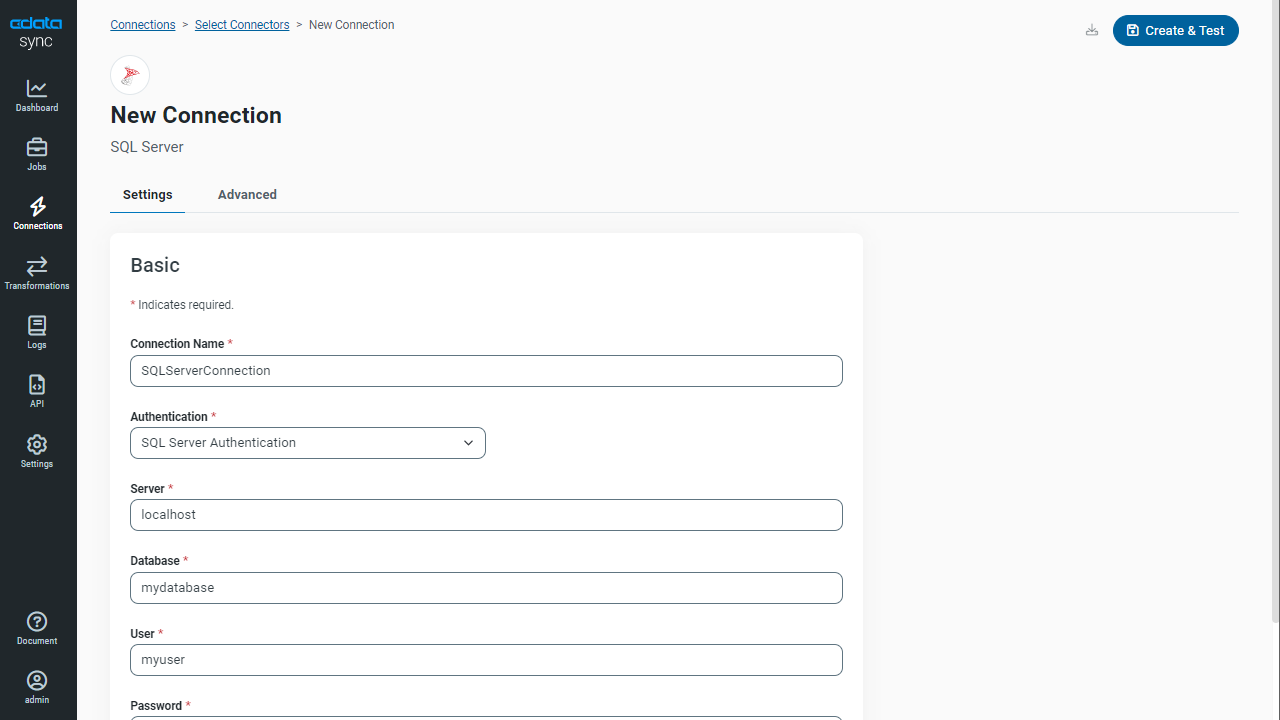
- これで同期先としてCloud SQL を設定できました。CData Sync では、Cloud SQL のデータベース名を指定するだけで、同期するAzure DevOps に併せたテーブルスキーマを自動的にCREATE TABLE してくれます。同期データに合わせたテーブルを事前に作成するなどの面倒な手順は必要ありません。もちろん、既存テーブルにマッピングを行いデータ同期を行うことも可能です。
3.Azure DevOps からCloud SQL へのレプリケーションジョブの作成
CData Sync では、レプリケーションをジョブ単位で設定します。ジョブは、Azure DevOps からCloud SQL という単位で設定し、複数のテーブルを含むことができます。レプリケーションジョブ設定には、[ジョブ]タブに進み、[+ジョブを追加]ボタンをクリックします。

[ジョブを追加]画面が開き、以下を入力します:
- 名前:ジョブの名前
- データソース:ドロップダウンリストから先に設定したAzure DevOps を選択
- 同期先:先に設定したCloud SQL を選択
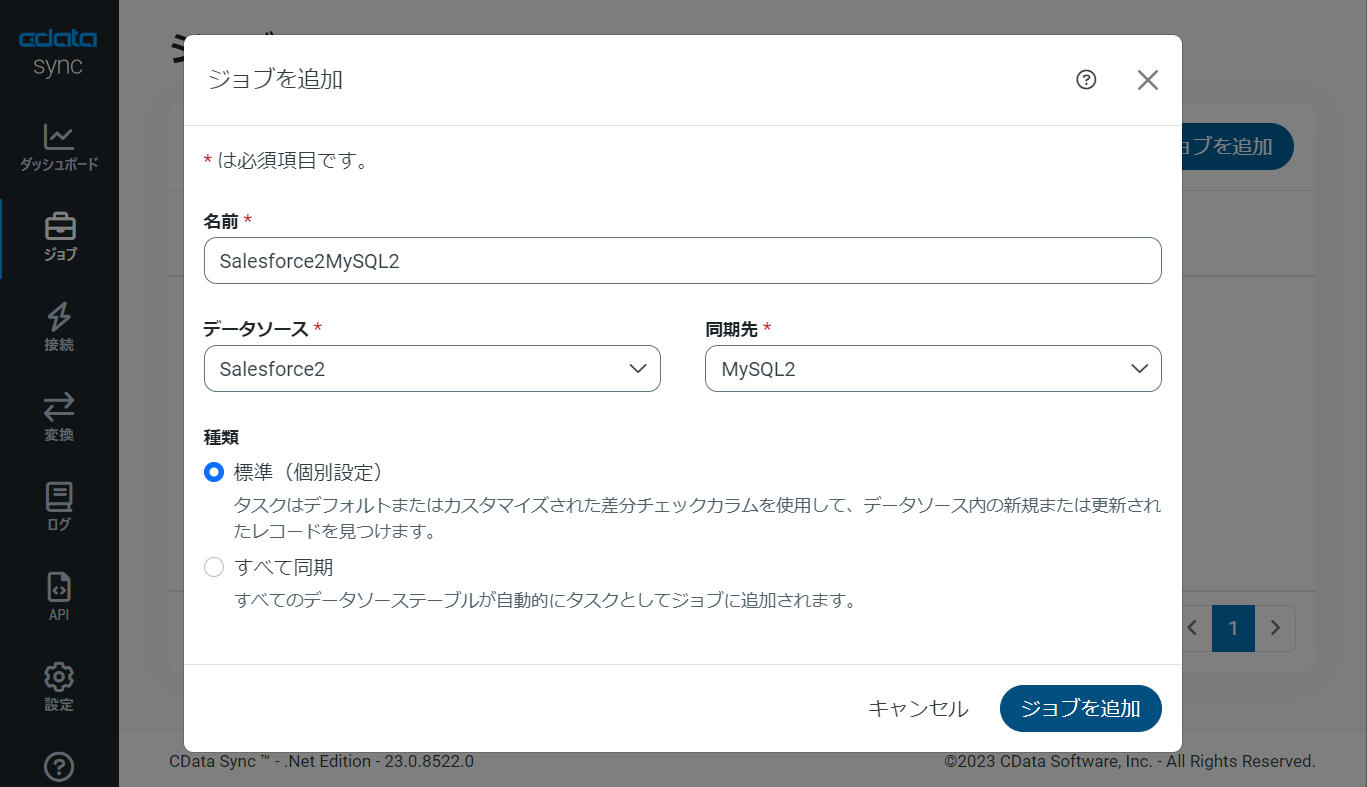
すべてのオブジェクトをレプリケーションする場合
Azure DevOps のすべてのオブジェクト / テーブルをレプリケーションするには、[種類]セクションで[すべて同期]を選択して、[タスクを追加]ボタンで確定します。
作成したジョブ画面で、右上の[▷実行]ボタンをクリックするだけで、全Azure DevOps テーブルのCloud SQL への同期を行うことができます。
オブジェクトを選択してレプリケーションする場合
Azure DevOps から特定のオブジェクト / テーブルを選択してレプリケーションを行うことが可能です。[種類]セクションでは、[標準(個別設定)]を選んでください。
次に[ジョブ]画面で、[タスク]タブをクリックし、[タスクを追加]ボタンをクリックします。 
するとCData Sync で利用可能なオブジェクト / テーブルのリストが表示されるので、レプリケーションを行うオブジェクトにチェックを付けます(複数選択可)。[タスクを追加]ボタンで確定します。

作成したジョブ画面で、[▷実行]ボタンをクリックして(もしくは各タスク毎の実行ボタンを押して)、レプリケーションジョブを実行します。 
このようにとても簡単にAzure DevOps からCloud SQL への同期を行うことができました。
CData Sync の主要な機能を試してみる:スケジューリング・差分更新・ETL
ジョブのスケジュール起動設定
CData Sync では、同期ジョブを1日に1回や15分に1回などのスケジュール起動をすることができます。ジョブ画面の[概要]タブから[スケジュール]パネルを選び、[⚙設定]ボタンをクリックします。[間隔]と同期時間の[毎時何分]を設定し、[保存]を押して設定を完了します。これでCData Sync が同期ジョブをスケジュール実行してくれます。ユーザーはダッシュボードで同期ジョブの状態をチェックするだけです。 
差分更新
CData Sync では、主要なデータソースでは、差分更新が可能です。差分更新では、最後のジョブ実行時からデータソース側でデータの追加・変更があったデータだけを同期するので、レプリケーションのクエリ・通信のコストを圧倒的に抑えることが可能です。
差分更新を有効化するには、ジョブの[概要]タブから「差分更新」パネルを選び、[⚙設定]ボタンをクリックします。[開始日]と[レプリケーション間隔]を設定して、[保存]します。
SQL での取得データのカスタマイズ
CData Sync は、デフォルトではAzure DevOps のオブジェクト / テーブルをそのままCloud SQL に複製しますが、ここにSQL、またはdbt 連携でのETL 処理を組み込むことができます。テーブルカラムが多すぎる場合や、データ管理の観点から一部のカラムだけをレプリケーションしたり、さらにデータの絞り込み(フィルタリング)をしたデータだけをレプリケーションすることが可能です。
ジョブの[概要]タブ、[タスク]タブへと進みます。選択されたタスク(テーブル)の[▶]の左側のメニューをクリックし、[編集]を選びます。タスクの編集画面が開きます。
UI からカラムを選択する場合には、[カラム]タブから[マッピング編集]をクリックします。レプリケーションで使用しないカラムからチェックを外します。
SQL を記述して、フィルタリングなどのカスタマイズを行うには、[クエリ]タブをクリックし、REPLICATE [テーブル名]の後に標準SQL でフィルタリングを行います。

Azure DevOps からCloud SQL へのデータ同期には、ぜひCData Sync をご利用ください
このようにノーコードで簡単にAzure DevOps のデータをCloud SQL にレプリケーションできます。データ分析、AI やノーコードツールからのデータ利用などさまざまな用途でCData Sync をご利用いただけます。30日の無償トライアルで、シンプルでパワフルなデータパイプラインを体感してください。
日本のユーザー向けにCData Sync は、UI の日本語化、ドキュメントの日本語化、日本語でのテクニカルサポートを提供しています。
CData Sync の 導入事例を併せてご覧ください。